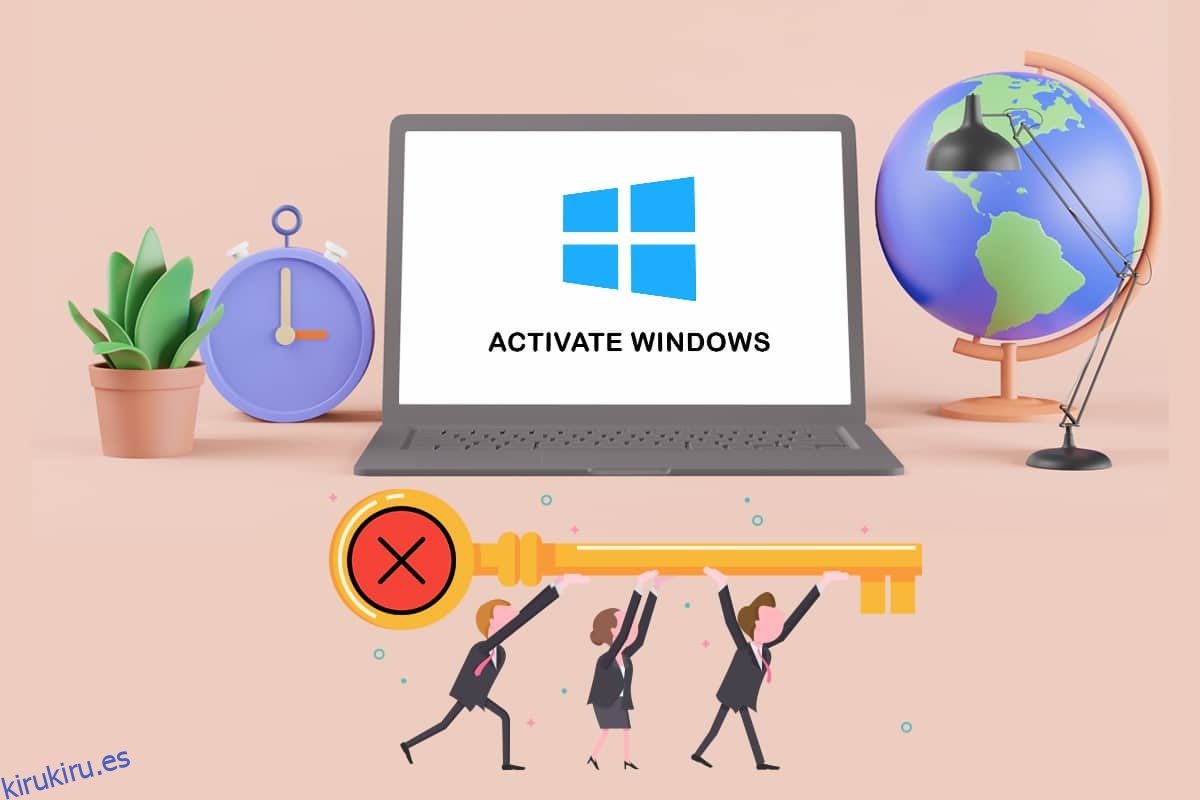Microsoft ha hecho posible que cualquiera descargue e instale Windows 10 de forma gratuita, incluso sin una clave de producto. Continuará funcionando con algunas pequeñas desviaciones. Microsoft empleó Windows Genuine Advantage (WGA) en Windows XP para evitar que usted acceda a su PC. En estos días, Windows solo te molesta de unas pocas formas pequeñas y desagradables. Es posible que pueda actualizar a una versión con licencia de Windows 10 por un precio después de instalarlo. En esta publicación, le mostraremos cómo activar Windows 10 de forma permanente y gratuita con su licencia digital. Entonces, continúa leyendo para activar Windows 10 sin clave.
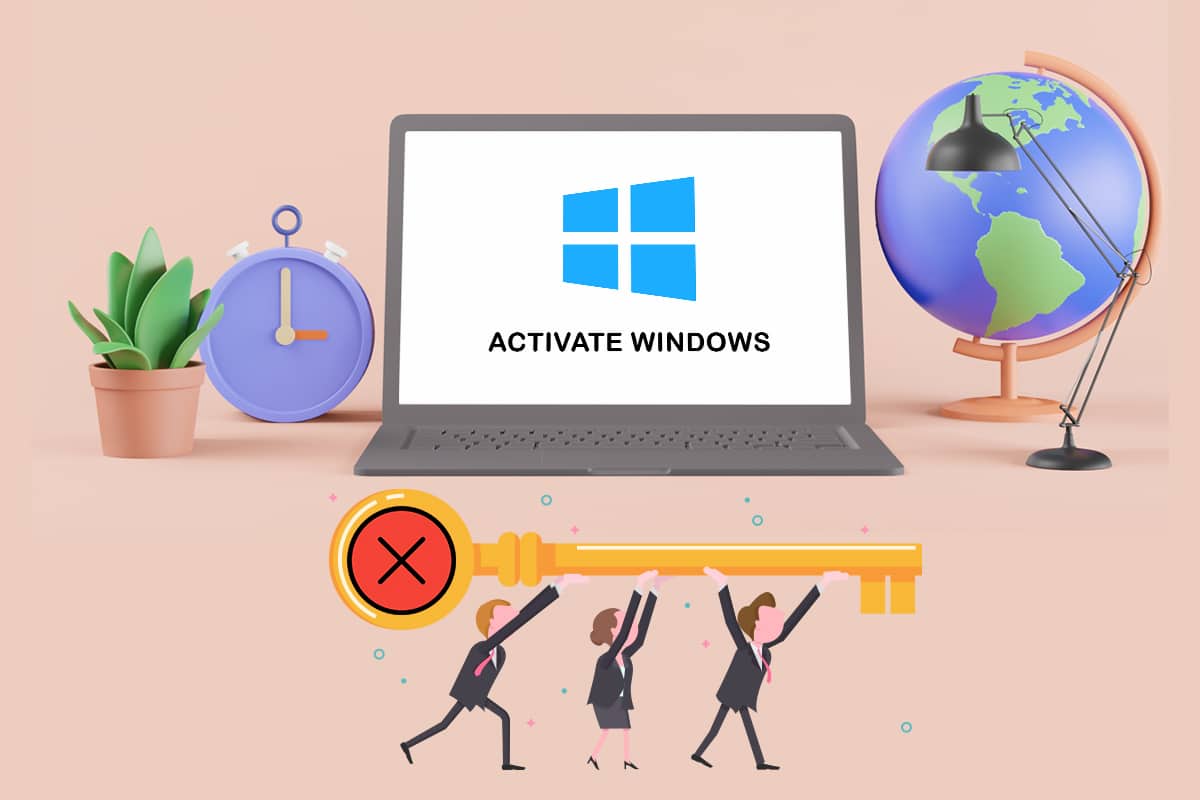
Tabla de contenido
Cómo activar Windows 10 sin clave de producto o licencia
No podrá activar Windows 10 si lo instala sin una clave. Sin embargo, no hay muchas restricciones con una versión inactiva de Windows 10. No notará ningún cambio al principio.
Limitaciones de la versión inactiva de Windows
Windows eventualmente comenzará a molestarlo un poco de la siguiente manera:
- Aparecerá una marca de agua en el área inferior derecha de su pantalla. También recibirá un mensaje que le indicará que active Windows.
- En la parte inferior de la aplicación Configuración, se verá la misma opción que indica Activar Windows.
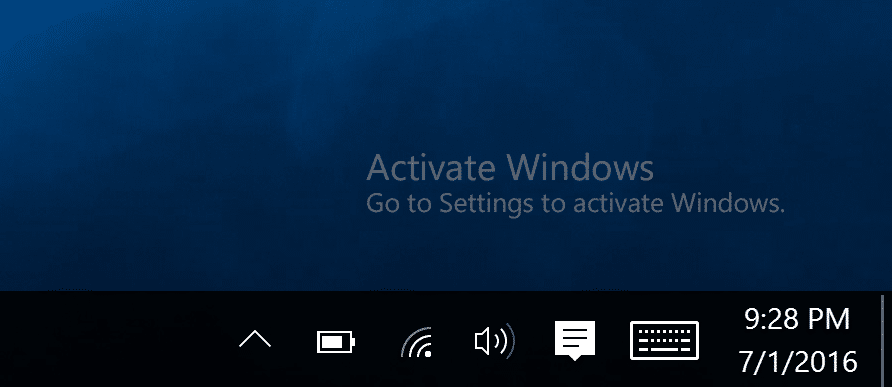
Afortunadamente, no habría ventanas emergentes molestas.
Consejo profesional: Cómo averiguar la edición de Windows 10
Antes de activar Windows 10, primero debe determinar su edición de Windows 10. Así es como puedes hacerlo:
1. Presione las teclas Windows + I simultáneamente para abrir Configuración.
3. Haga clic en Configuración del sistema.
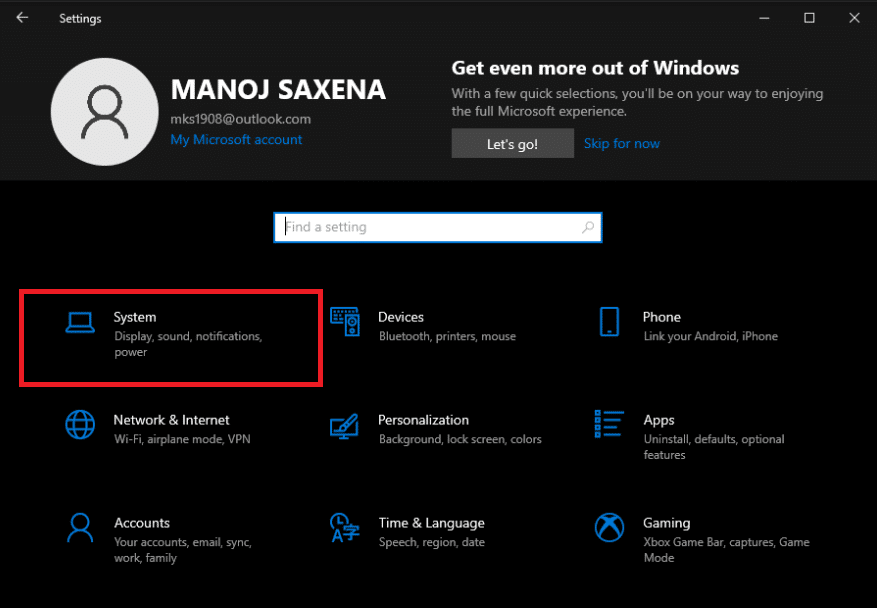
4. Luego, haga clic en Acerca de para leer todos los detalles relacionados con su dispositivo Windows 10.
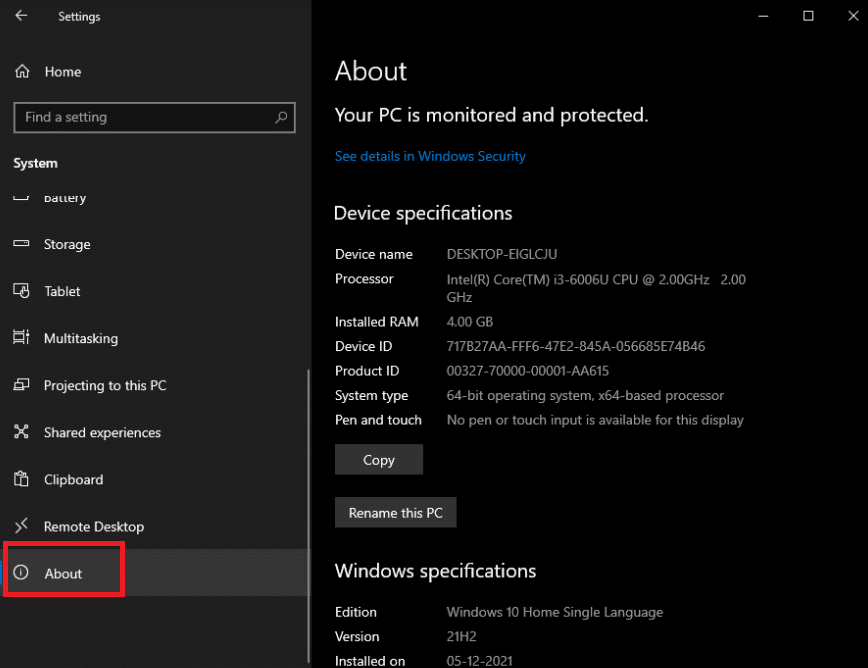
Opción 1: a través de la herramienta de medios de instalación
1. Para comenzar, deberá obtener una copia de Windows 10. Puede obtener una copia directamente desde el sitio web de Microsoft y ni siquiera necesita una clave de producto.
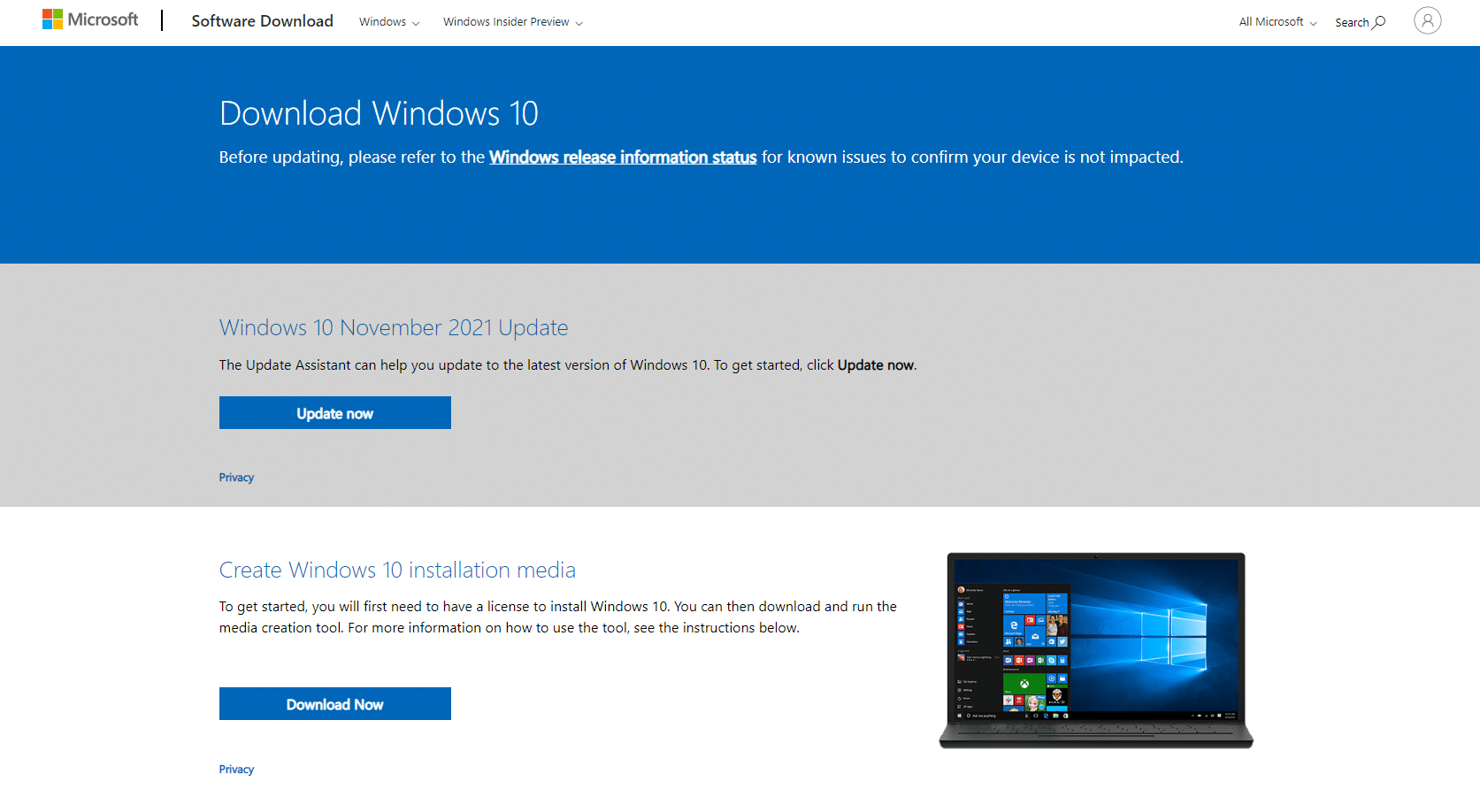
2A. Use el programa de descarga de Windows 10 que lo ayudará a crear una memoria USB para instalar Windows 10.
Debe leer: Cómo crear una unidad flash USB de arranque de Windows 10
2B. Si no está utilizando Windows, puede descargar el archivo ISO directamente desde la página de descarga de ISO de Windows 10.
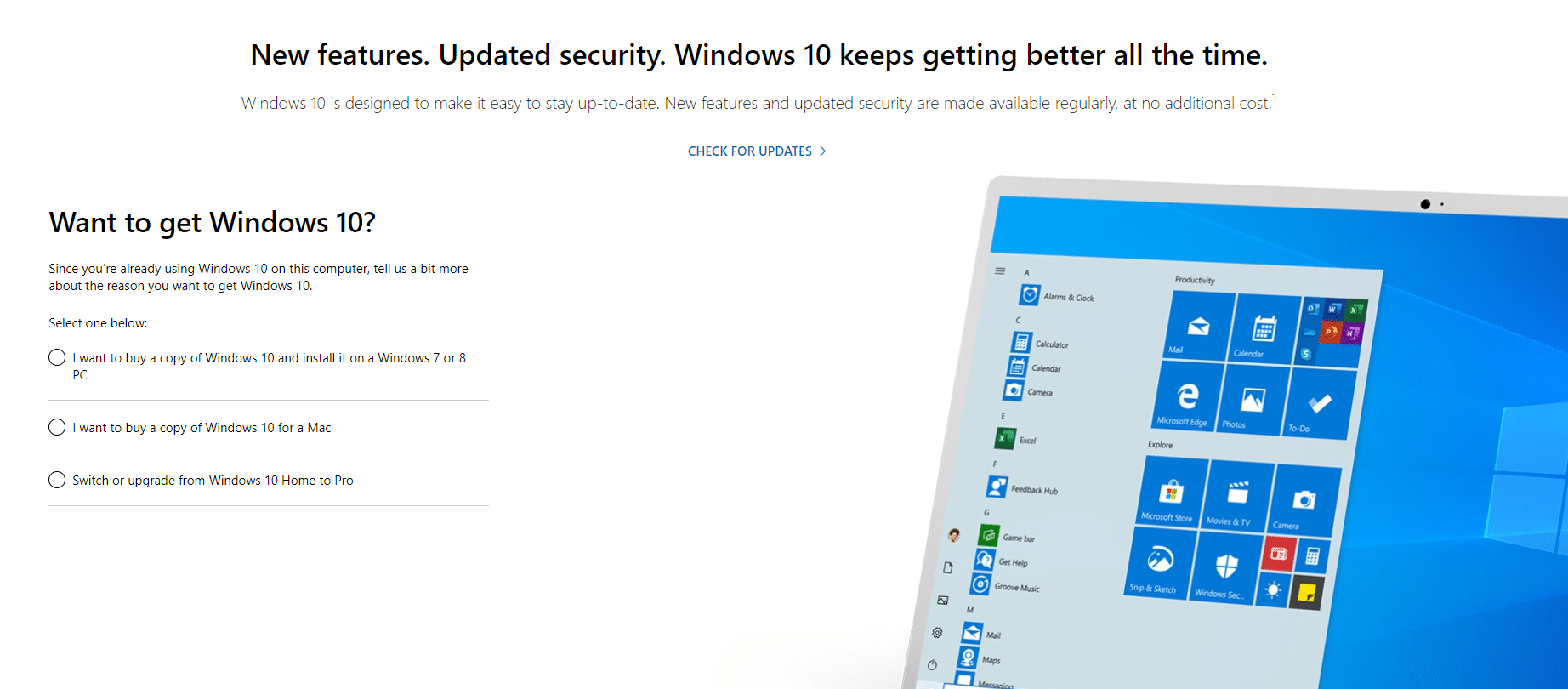
Debe leer: Cómo crear medios de instalación de Windows 10 con la herramienta de creación de medios
3. Siga las instrucciones en pantalla para instalar Windows 10.
4. Una de las primeras pantallas que encontrará le pedirá su clave de producto para activar Windows.
5A. Puede continuar el proceso de instalación haciendo clic en la opción No tengo una clave de producto en la parte inferior de la ventana.
5B. Más adelante en el proceso, es posible que se le solicite que ingrese una clave de producto. Si es así, busque un pequeño enlace similar para evitar esa página.
6. Si no ve esta opción, puede continuar proporcionando una clave de configuración del cliente KMS.
Nota: A menos que esté en una empresa con un Servicio de administración de claves, estas claves no le proporcionarán una copia activa de Windows, pero lo guiarán a través del proceso de instalación de Windows.
7. Puede instalar Windows 10 Home o Windows 10 Pro según sus necesidades.
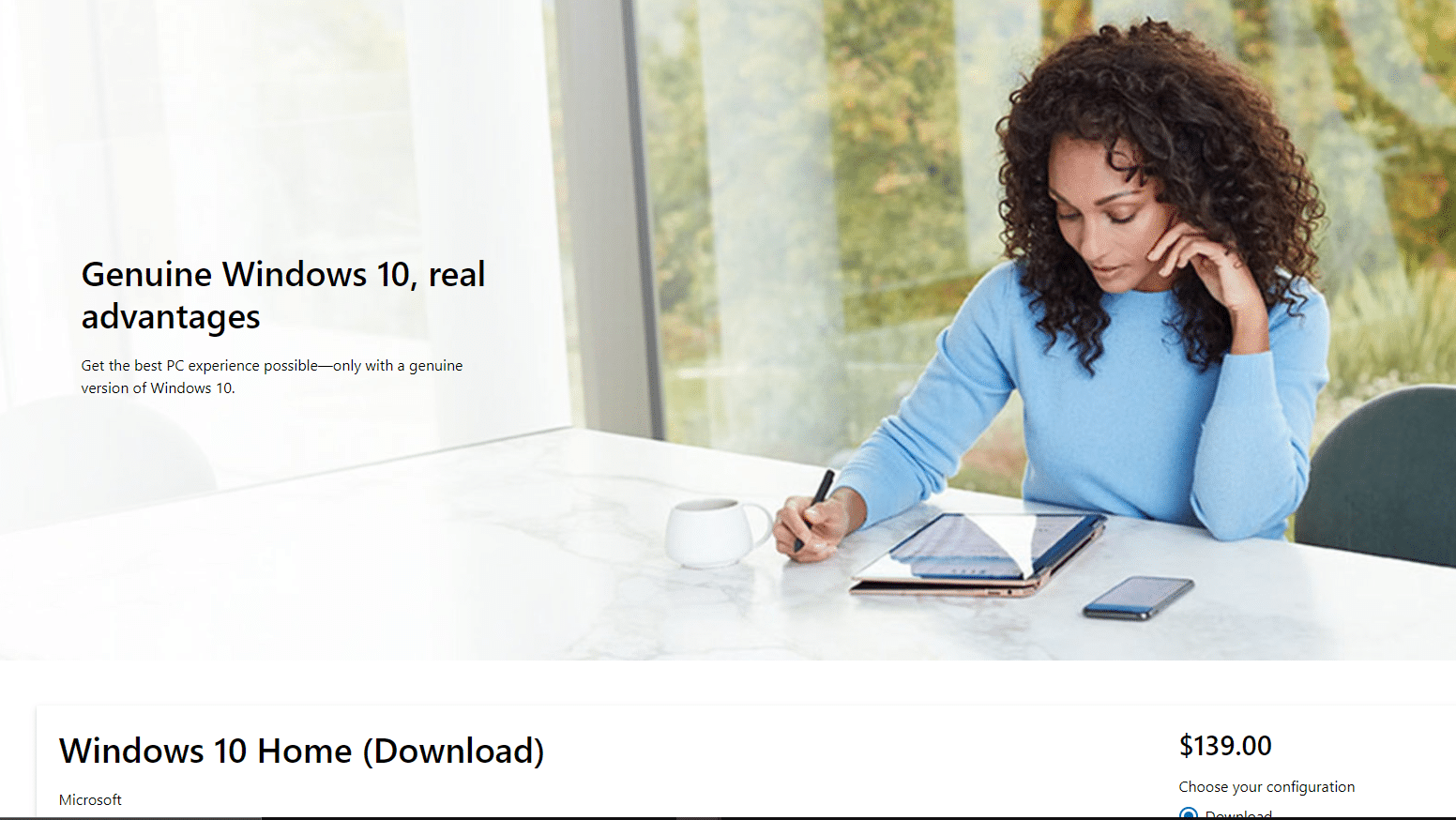
Nota: Tenga en cuenta que actualizar a Windows 10 Home es más económico que actualizar a la versión Pro más tarde.
Opción 2: a través del símbolo del sistema
Además, puede activar Windows ejecutando ciertos comandos como se explica a continuación:
1. En el campo de búsqueda de Windows, escriba Símbolo del sistema, elija Ejecutar como administrador.

2. Escriba el comando slmgr.vbs /upk y presione la tecla Intro.

3. Para instalar la clave del producto, ejecute el siguiente comando.
slmgr /ipk NPPR9-FWDCX-D2C8J-H872K-XXXXX

4. Continúe ingresando el comando para establecer el nombre de la máquina en zh.us.to.
slmgr /skms zh.us.to

5. Escriba slmgr /ato para activar Windows 10.

Cómo activar Windows 10 con clave de producto
Del mismo modo, puede activar Windows usando el símbolo del sistema con la ayuda de la clave de producto de la siguiente manera:
1. Inicie el símbolo del sistema como administrador.
2. Escriba los siguientes comandos y presione la tecla Intro después de cada comando.
slmgr /ipk VK7JG-NPHTM-C97JM-9MPGT-XXXXX slmgr /skms kms.xspace.in slmgr /ato

***
Esperamos que esta información le haya resultado útil y que haya podido instalar Windows 10 con y sin clave de producto o licencia digital. Si tiene alguna consulta o sugerencia, déjela en la sección de comentarios a continuación.